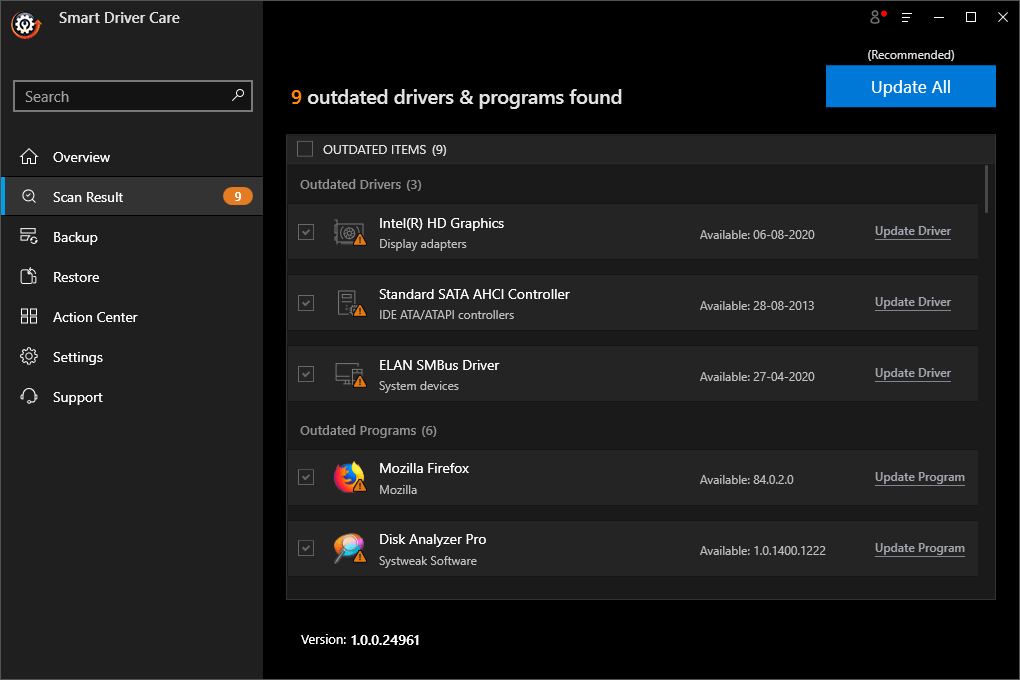Mengaku sahaja; tiada yang lebih buruk daripada permainan yang kerap ranap atau permainan yang enggan bertindak balas setiap kali anda melancarkannya. Nah, satu permainan seperti yang kita bicarakan hari ini ialah, Counter-Strike: Global Offensive (CSGO). Akhir-akhir ini, beribu-ribu pengguna melaporkan isu pelancaran semasa bermain permainan video penembak orang pertama berbilang pemain. Setiap kali permainan ditetapkan untuk dilancarkan, ia terus ranap & akhirnya berhenti. Walaupun, tiada siapa yang dapat meramalkan punca sebenar "Ralat CSGO Ranap Pada Permulaan", tetapi sudah tentu tetapan perkakasan & perisian anda boleh dipersalahkan.
| Tiada Masa Untuk Membaca Penyelesaian Untuk Menyelesaikan ralat "CSGO Not Responding On Launch" pada Windows PC? Nah, tonton tutorial video pantas ini untuk mengetahui beberapa pembetulan penting!
|
Pembetulan Terbaik Untuk Menyelesaikan Ranap CSGO Pada Ralat Permulaan (2021)
Anda mungkin tidak perlu mencuba semua pembaikan yang dinyatakan di bawah. Hanya berjalan ke bawah senarai satu demi satu untuk mencari yang ideal:
Petua & Trik TeratasCara Membetulkan CS: GO Tidak Akan Dilancarkan Pada Isu PC Windows? [2021]
Penyelesaian 1 – Mulakan Semula Komputer Anda
Kadangkala, mematikan & menghidupkan boleh membantu anda kembali ke landasan – Ya, serius! But semula pantas menyegarkan PC anda & membersihkan keadaan semasa perisian yang mungkin mencetuskan “CSGO Crashing On Startup Error” pada Windows PC.
Penyelesaian 2 – Jalankan CSGO Sebagai Pentadbir
Berikut ialah cara lain untuk membetulkan CS: GO Not Launching Error pada Windows 10. Cuba jalankan pemain anda sebagai pentadbir. Dalam kebanyakan kes, ia membantu orang ramai untuk mengelak daripada menggunakan penyelesaian lanjutan dan membetulkannya dengan cepat dengan melakukan perkara berikut: Keluar dari Steam > Klik kanan pada ikon Steam (terletak pada desktop anda) > Properties > Pergi ke tab Keserasian > Semak pilihan "Jalankan program ini sebagai pentadbir" > Guna > OK untuk menyimpan perubahan. Sekarang, anda boleh klik dua kali Steam untuk melancarkannya dalam pentadbir > Buka CSGO. Mudah-mudahan, ia biasanya berfungsi!
Penyelesaian 3 – Tetapkan Semula Tetapan Konfigurasi CSGO
Kadangkala, menetapkan semula tetapan konfigurasi permainan kepada yang standard boleh membantu orang menyelesaikan masalah "CSGO Not Responding On Launch" pada PC. Lakukan yang berikut untuk menetapkan semula tetapan Counter-Strike: Buka Penjelajah Fail > Masukkan 'C:\Program Files (x86)\Steam\userdata\YOUR STEAM ID\730\local\cfg' & Klik OK > Cari & padam fail dengan nama 'autoexec.cfg' > Lancarkan CS: GO untuk menyemak sama ada proses telah digunakan atau tidak.
Penyelesaian 4 – Kemas Kini Pemacu Grafik (Cara Disyorkan)
Bagi beberapa pengguna, pemacu kad grafik yang rosak atau rosak juga boleh bertanggungjawab untuk menghadapi Ralat Ranap Pada Permulaan CSGO. Jadi, sila kemas kini pemandu anda dengan kerap. Untuk memastikan, anda tidak terlepas versi kemas kini pemacu baharu daripada pengeluar rasmi, gunakan Penjagaan Pemandu Pintar. Penyelesaian sehenti untuk menyelesaikan isu berkaitan pemandu dalam beberapa klik. Anda boleh menjadualkan pengimbasan automatik supaya ia mencari & memasang pemacu yang paling serasi untuk peranti anda apabila diperlukan. Untuk mengetahui lebih lanjut mengenai Penjagaan Pemacu Pintar, klik di sini !
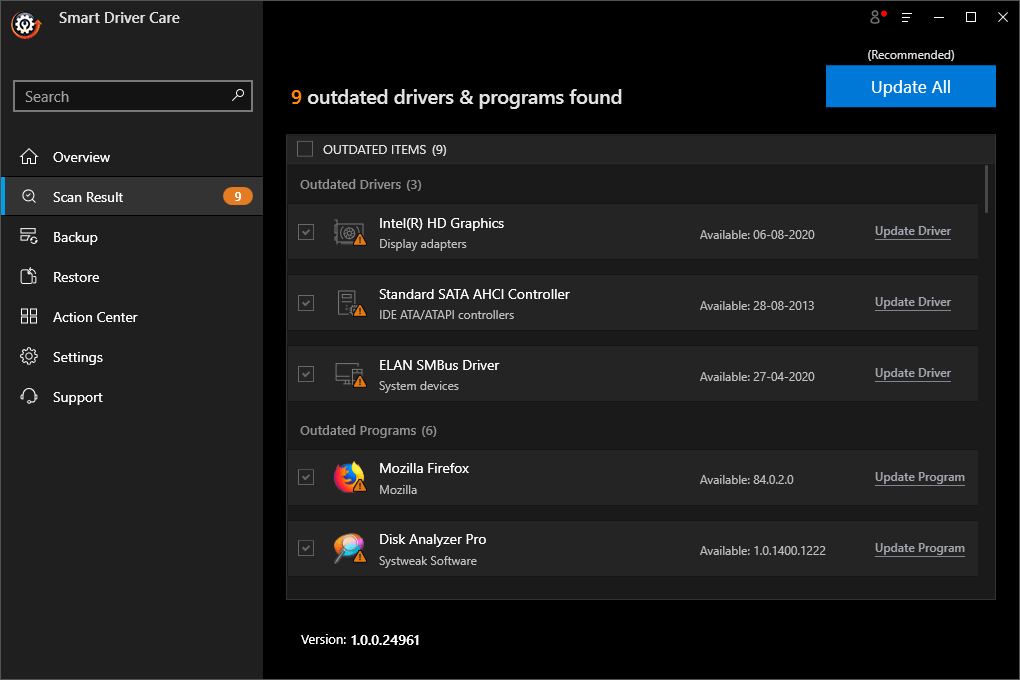
Penyelesaian 5 – Nyahpasang Kemas Kini Windows Terkini
Nampaknya beberapa pemain mula mengalami isu 'CSGO Stops Responding After Launch' selepas mengemas kini Windows kepada versi terkini. Walaupun kemas kini Windows baharu sepatutnya membawa pembetulan pepijat & peningkatan prestasi, ia juga boleh merosakkan tetapan dalam permainan tertentu. Jadi, cuba nyahpasang kemas kini Windows terkini untuk melihat sama ada ia membetulkan isu semasa bermain Counter-Strike.
Penyelesaian 6 – Sahkan Integriti Fail Permainan
Nah, kadangkala fail permainan rosak atau rosak, yang mengakibatkan ranap yang kerap. Kemungkinan CSGO anda menghadapi isu pelancaran disebabkan oleh fail rosak atau hilang ini. Jadi, inilah perkara yang anda perlu lakukan untuk mengesahkan integriti fail CS: GO. Jalankan Steam > Tuju ke Perpustakaan > Cari & klik kanan pada Counter-Strike: Global Offensive > Pilih Sifatnya > Pergi ke tab Fail Tempatan & klik pada Sahkan Integriti Fail Permainan. Kini, anda boleh melancarkan semula permainan untuk melihat sama ada ia berfungsi dengan baik.
Penyelesaian 7 – Lumpuhkan Mod Keserasian
Beberapa pemain telah melaporkan bahawa mod Keserasian yang didayakan juga boleh menyebabkan masalah pelancaran dengan CSGO pada Windows PC. Jadi, kami mengesyorkan pengguna kami untuk melumpuhkan Mod Keserasian buat sementara waktu untuk menyelesaikan ranap CSGO pada isu Permulaan. Untuk melumpuhkan mod, ikut laluan: Pergi ke arah direktori pemasangan CS: GO > cari fail csgo.exe > klik kanan padanya dan pergi ke Propertiesnya. Pergi ke tab Keserasiannya > nyahtanda pilihan Jalankan sebagai Pentadbir & Mod Keserasian. Klik pada butang Guna > OK untuk menggunakan perubahan. Jalankan Counter-Strike & lihat jika anda masih mengalami masalah selepas pelancaran.
Penyelesaian 8 – Tamatkan Proses Yang Tidak Diperlukan
Jika sistem anda menjalankan banyak proses, ia mungkin menggunakan banyak memori & sumber CPU. Ini mungkin mencetuskan ranap CSGO pada isu Startup. Jadi, pastikan semua program dan proses yang tidak diingini dihentikan dari latar belakang untuk mengelakkan isu tersebut. Anda boleh menamatkan proses, dengan mengikut laluan: Lancarkan Pengurus Tugas > Klik kanan pada proses yang berjalan tidak perlu > klik pada pilihan Tamat Proses. Sekarang mulakan permainan Counter-Strike untuk melihat sama ada ia menyelesaikan isu pelancaran.
Penyelesaian 9 – Hentikan Overclocking CPU Anda
Nah, overclocking CPU anda sudah pasti merupakan cara terbaik untuk menjadikan sistem anda berjalan lebih pantas . Tetapi pada masa yang sama, adalah penting untuk menetapkan kadar kelajuan jam CPU anda kepada lalai, untuk memastikan ia tidak menghalang sumber lain. Berikut ialah senarai Perisian Overclocking Terbaik yang boleh anda cuba untuk menjalankan perisian berat tanpa sebarang masalah, nikmati prestasi yang lebih pantas & banyak lagi. Ini sudah pasti akan membantu anda menyelesaikan masalah ranap CSGO pada Startup pada Windows PC.
Penyelesaian 10 – Pasang Semula Permainan
Jika tiada pembetulan yang dinyatakan di atas membantu anda membetulkan CSGO yang tidak dilancarkan pada PC, pilihan terakhir ialah menyahpasang & memasang permainan Counter-Strike: Global Offensive. Ikuti laluan dengan berhati-hati untuk berbuat demikian: Jalankan Steam > Library > Klik kanan pada permainan CSGO > Nyahpasang > Padam > Keluar Steam. Pastikan untuk memadam fail yang berkaitan juga untuk menghapuskan permainan. Pertimbangkan untuk menggunakan Windows Uninstallers khusus untuk tujuan tersebut. Jalankan Steam untuk memuat turun & memasang CSGO sekali lagi!
Kemungkinan besar mencari penyelesaian baharu tidak diperlukan sebaik sahaja anda menggunakan semua pembetulan ini untuk menyelesaikan isu "CSGO tidak akan dilancarkan pada Windows PC" jika artikel ini membantu anda jangan lupa mengundinya!